Générer du texte aléatoire ou du texte lorem ipsum dans MS Word
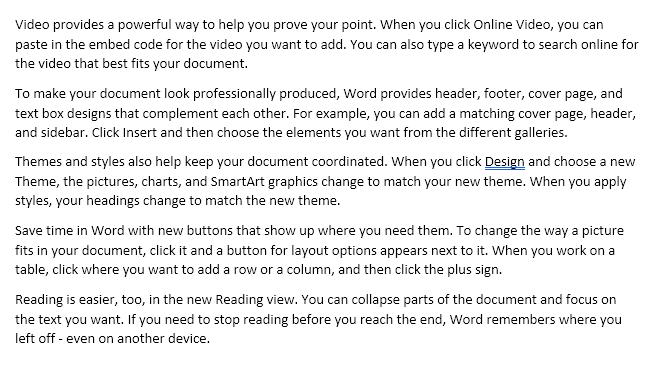
- 4994
- 1344
- Maxence Arnaud
Vous avez toujours besoin d'ajouter du texte aléatoire ou sans signification dans Microsoft Word pour tester un document, remplir temporairement un espace ou voir à quoi ressemblent un formatage? Heureusement, Word fournit quelques méthodes rapides et faciles pour entrer du texte aléatoire dans votre document.
Texte aléatoire
Pour ce faire, positionnez le curseur au début d'un paragraphe vierge. Tapez les éléments suivants et appuyez sur Entrer. Peu importe si vous utilisez des minuscules, des majuscules ou des étui mixtes.
Table des matières= rand ()
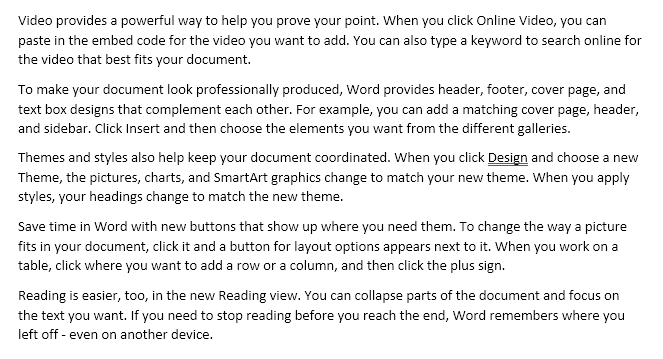
Dans les versions plus anciennes de Word, cela vous donnerait des paragraphes composés de la phrase d'échantillonneur classique «Le renard brun rapide saute par-dessus le chien paresseux.«Si vous voulez cela dans les versions plus récentes de Word, utilisez simplement le rand.ancienne fonction.
= rand.vieux()
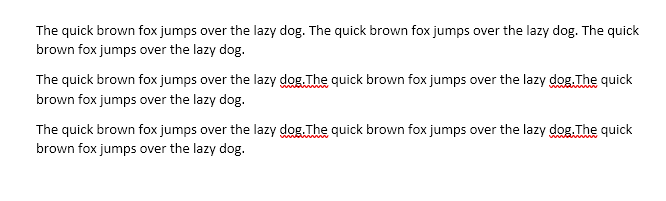
Vous pouvez varier le nombre de phrases par paragraphe, ainsi que le nombre de paragraphes, en utilisant le format = rand (p, s). Remplacer 'p«Avec le nombre de paragraphes que vous voulez et»s'Avec le nombre de phrases que vous voulez dans chaque paragraphe. Par exemple, si vous vouliez 3 paragraphes de 6 phrases chacun, vous entreriez ce qui suit dans un paragraphe vierge:
= rand (3,6)
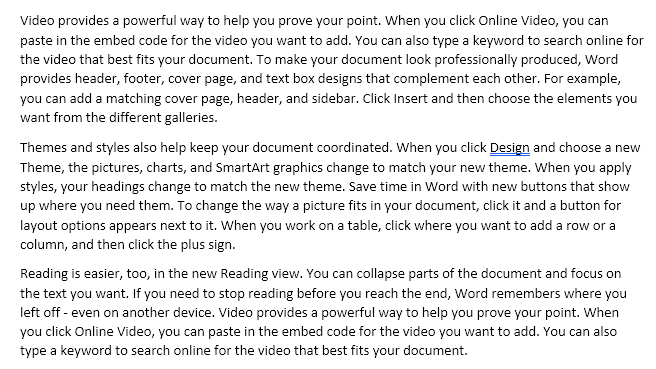
Vous pouvez laisser de côté le paramètre de nombre de phrases ('s'), si vous le souhaitez, et Word recourira au nombre par défaut de phrases par paragraphe, qui est de 3 en Word 2016.
Si vous souhaitez générer du texte lorem ipsum au lieu du texte aléatoire ci-dessus, vous pouvez simplement utiliser la fonction Lorem comme indiqué ci-dessous:
= Lorem (5,5)

Les mêmes règles s'appliquent à la fonction Rand. Si vous préférez le texte lorem ipsum, c'est la meilleure façon de l'insérer dans Word. Si vous utilisez un générateur Lorem Ipsum en ligne et le copiez et le cotez en mot, il mettra en évidence tout le texte comme incorrectement orthographié et tout sera rouge. Lorsque vous générez le texte à l'aide de la fonction, il ne le vérifie pas ou ne le preuve pas.
Activer le texte remplacer pendant que vous tapez
Si l'insertion de texte aléatoire ne fonctionne pas pour vous dans Word, cliquez Bureau bouton et cliquez Options de mots bouton en bas du menu. Dans les nouvelles versions de Word, cliquez sur Déposer et Options.
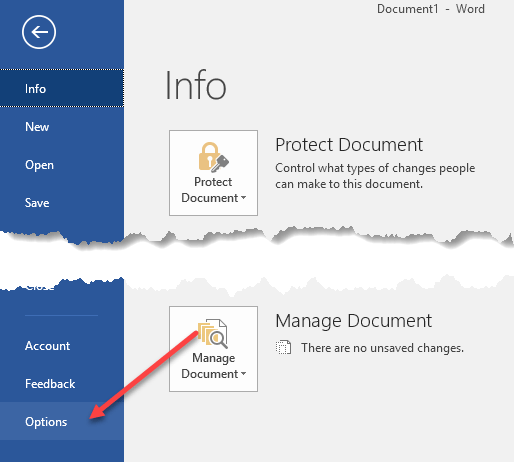
Sur le Options de mots boîte de dialogue, cliquez Épreuves Dans le volet gauche.
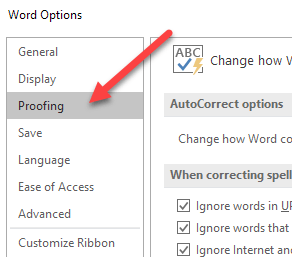
Clique le Options de correction automatique bouton.
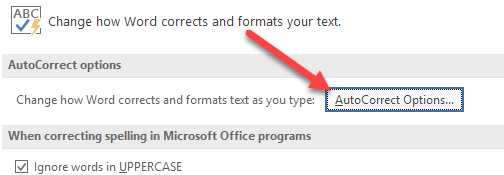
Word affiche le Correction automatique Onglet du Correction automatique boite de dialogue. Assurez-vous que le Remplacer le texte pendant que vous tapez La case à cocher est cochée.
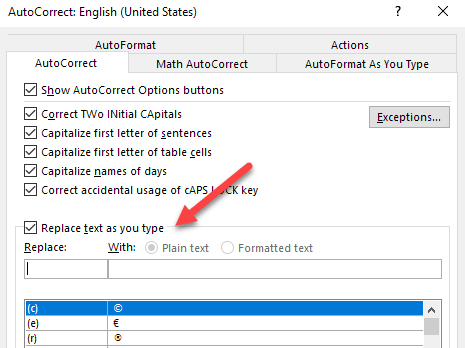
Si vous utilisez une ancienne version de Word, le Options de correction automatique peut être trouvé sous le Outils menu.
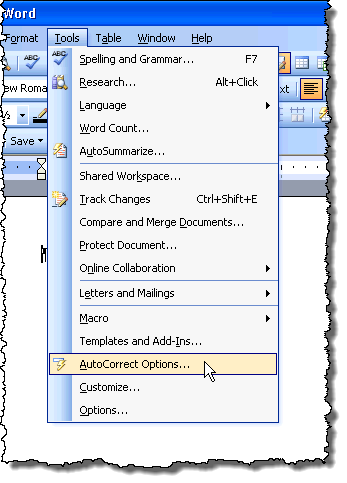
Si vous regardez réellement à travers le Correction automatique Entrées de texte de remplacement dans le Correction automatique boîte de dialogue, vous ne trouverez rien sur cette fonction de texte aléatoire. Cela semble être une caractéristique cachée du mot. Apprécier!
- « Masquer la barre de menu et la barre d'état dans VirtualBox
- Comment superposer des objets dans une présentation PowerPoint »

